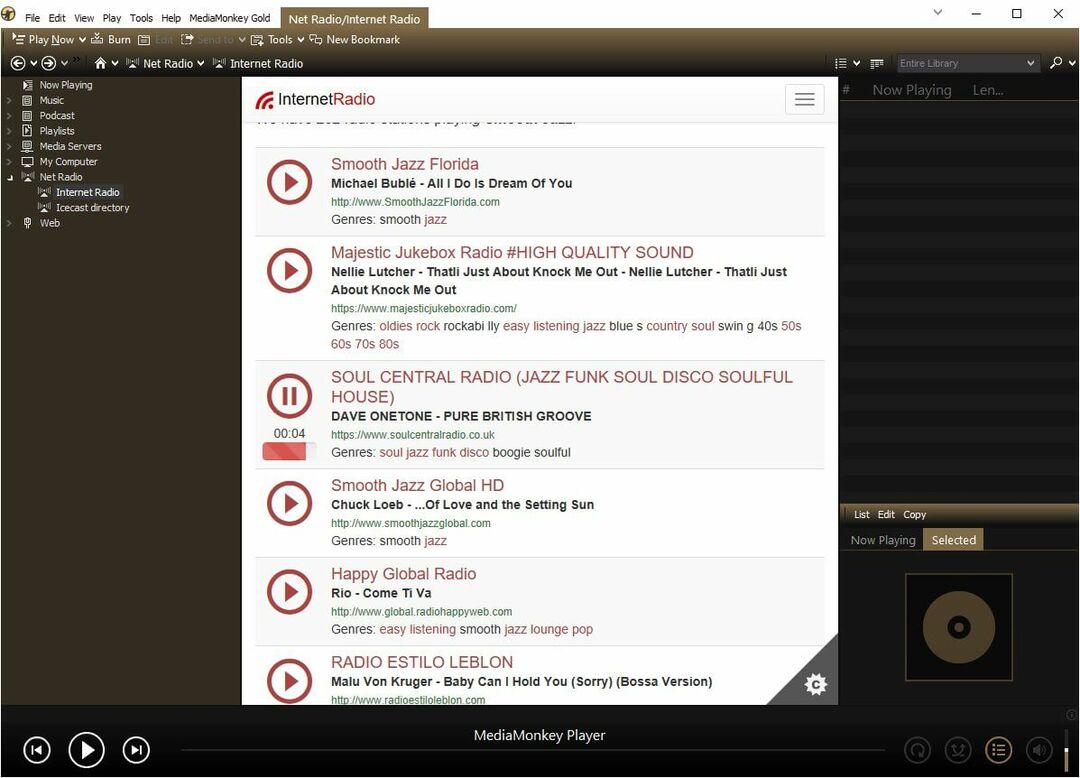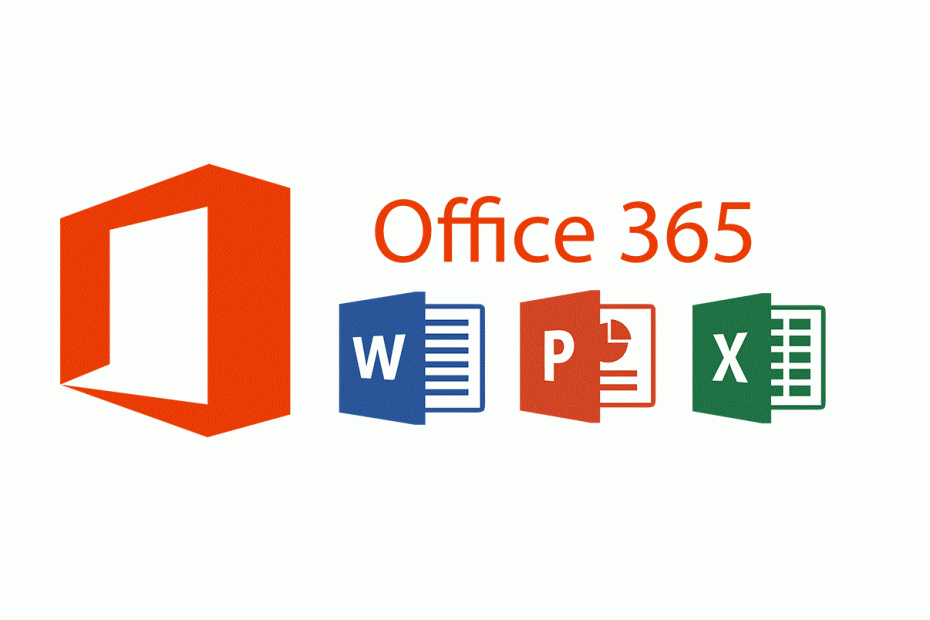Logitech SetPoint Logitechハードウェア専用のソフトウェアセットです。 あなたが見ているならランタイムエラー!‘エラーメッセージの後にSetpoint.exeパスが続きます。おそらく、古いバージョンのSetPointソフトウェアを使用しているために発生しています。 この問題を解決するには、コンピューターでこれらの簡単な修正に従ってください。
修正-1最新バージョンのSetpointを再インストールします-
の最新バージョンをアンインストールして再インストールする セットポイント ソフトウェアがコンピュータの問題を解決する場合があります。
1. アクセスする必要があります ファイルエクスプローラー.
2. 単にこの場所に行く-
C:\ Program Files \ Logitech \ SetPointP

3. 次に、「」が表示されるまで下にスクロールします。アンインストーラー“.
4. ダブルクリック その上でアンインストールプロセスを開始します。
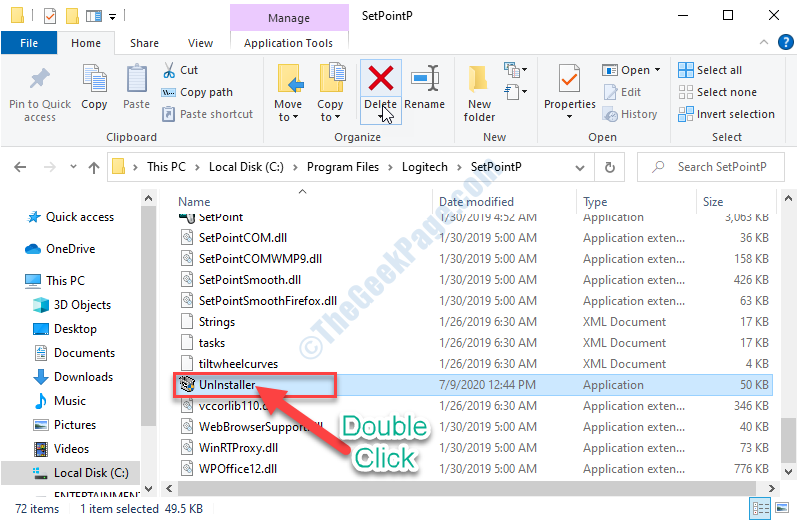
次に、画面の指示に従って、コンピューターからソフトウェアをインストールします。
コンピュータからソフトウェアをアンインストールしたら、を閉じます ファイルエクスプローラー 窓。
今、あなたはの最新バージョンをダウンロードしてインストールする必要があります SetPoint お使いのコンピュータで。
1. これに行く リンク お使いのコンピュータで。
2. クリックしてください "すべてのダウンロードを表示」オプション。
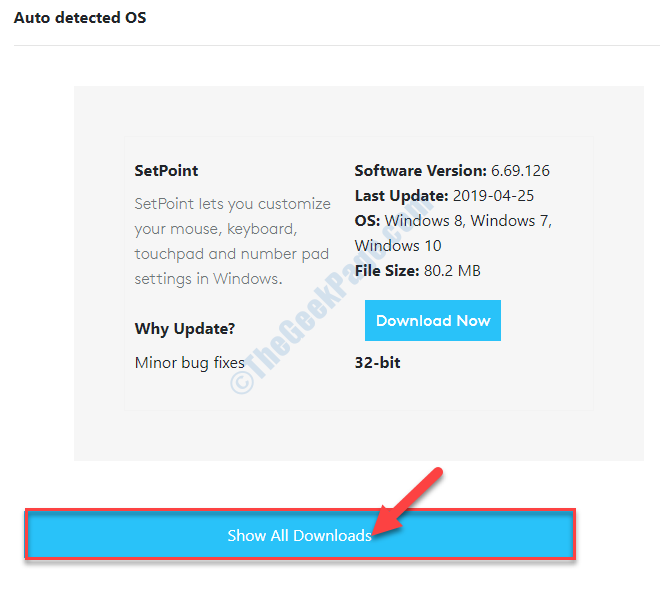
3. ここで、CPUアーキテクチャに応じて、「ダウンロード中“.
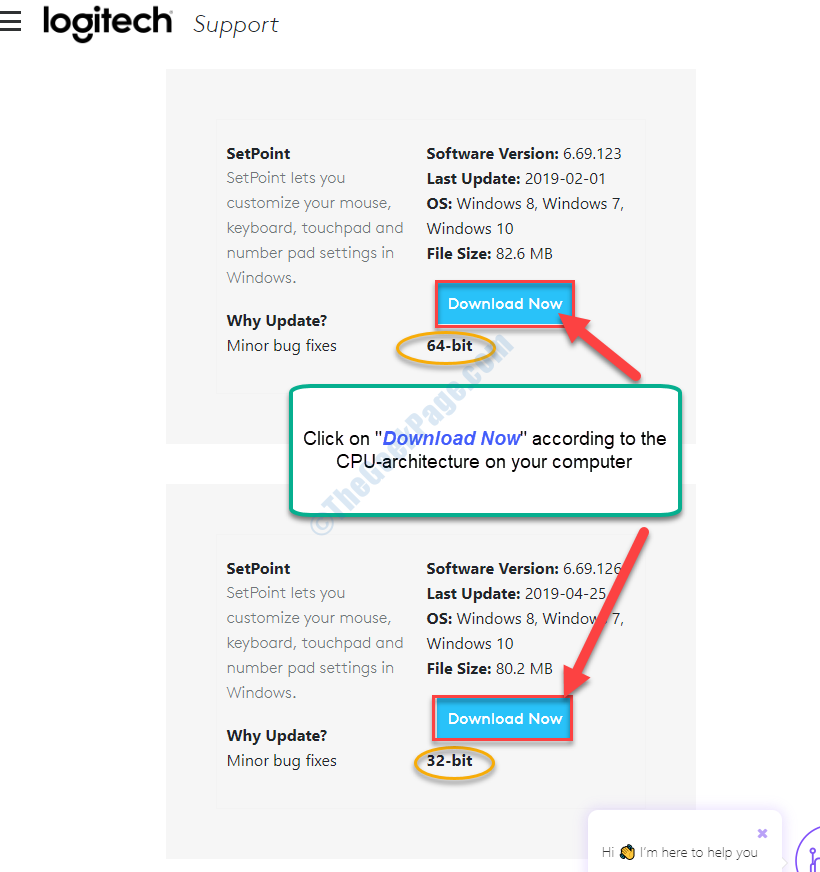
SetPoint インストーラーはしばらくするとダウンロードされます。
4. コンピューターのダウンロード場所に移動します。
5. ダブルクリック オン "SetPoint6.69.123_64」をクリックしてインストーラーを実行します。
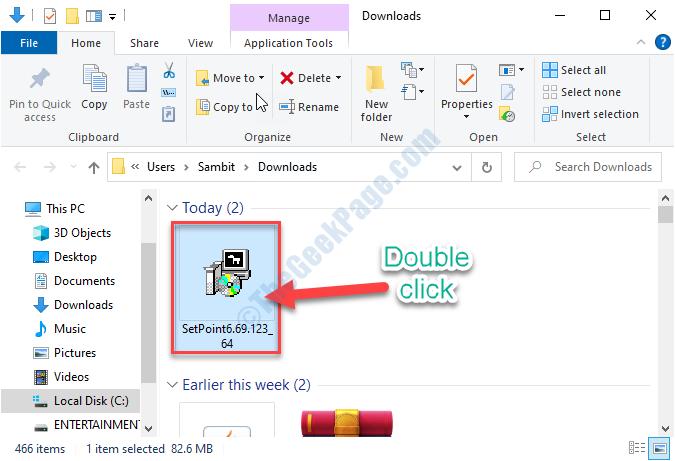
6. の中に SetPoint™セットアップ ウィンドウで、「次“.
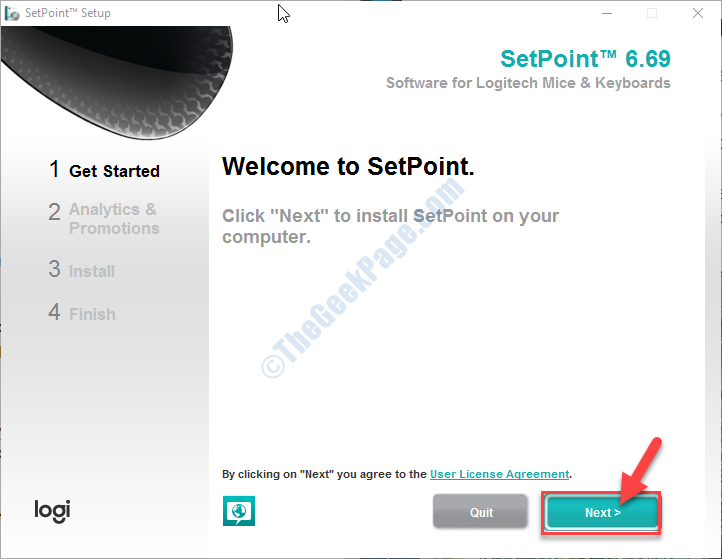
インストールはまもなく開始されます。
7. 「インストールが完了しました」メッセージが表示されたら、「終了“.
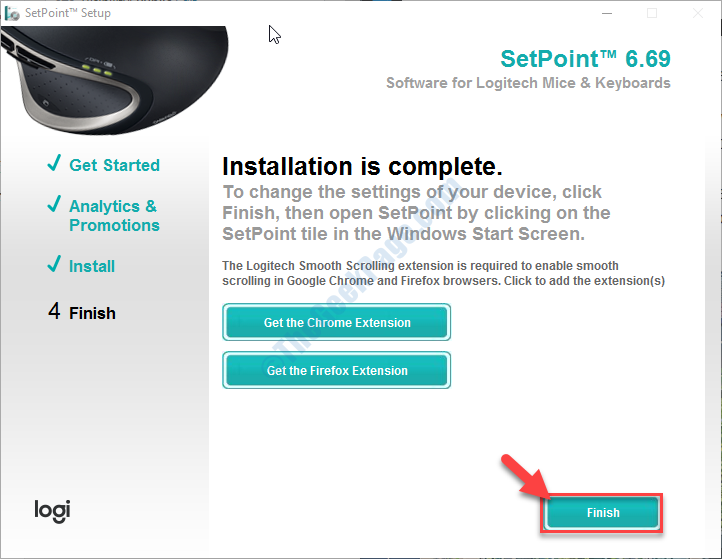
さて、 再起動 あなたのコンピュータ。
コンピュータを再起動した後、問題がまだ発生しているかどうかを確認します。
修正-2不足しているVisuallC ++ Redistライブラリをインストールする-
この問題は、いくつかの重要なものがないためにも発生する可能性があります Visual C ++ ライブラリファイル。
1. これに行く リンク.
2. 次に、「無料ダウンロード“.
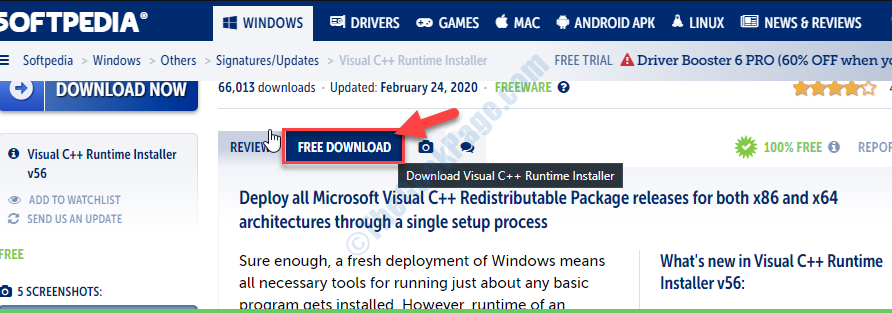
3. クリック "安全なダウンロード」をクリックして、ダウンロードプロセスを開始します。
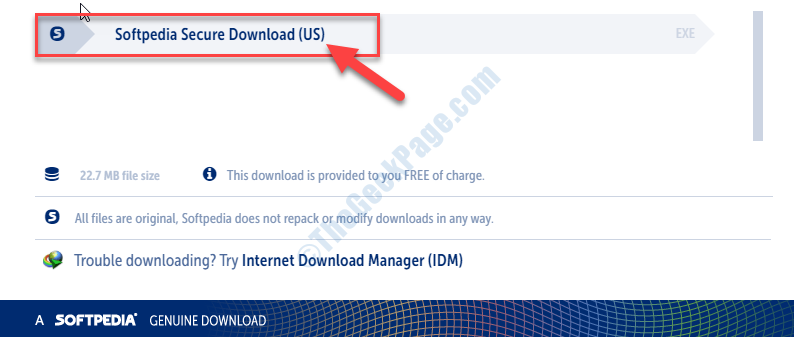
Visual C ++ Redistインストーラー ダウンロードされます。
ダウンロードプロセスが終了したら、ブラウザウィンドウを閉じます。
リブート あなたのコンピュータ。
4. デバイスを再起動した後、コンピューターのダウンロード場所に移動します。
5. ダブルクリック 「Visual C ++ RedistインストーラーV56“.
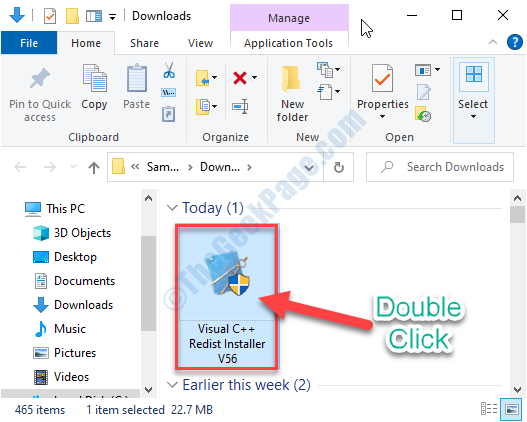
6. 「はいの場合はYを押します」メッセージが表示されます コマンド・プロンプト インストールプロセスを初期化するには、「Y」をキーボードから。
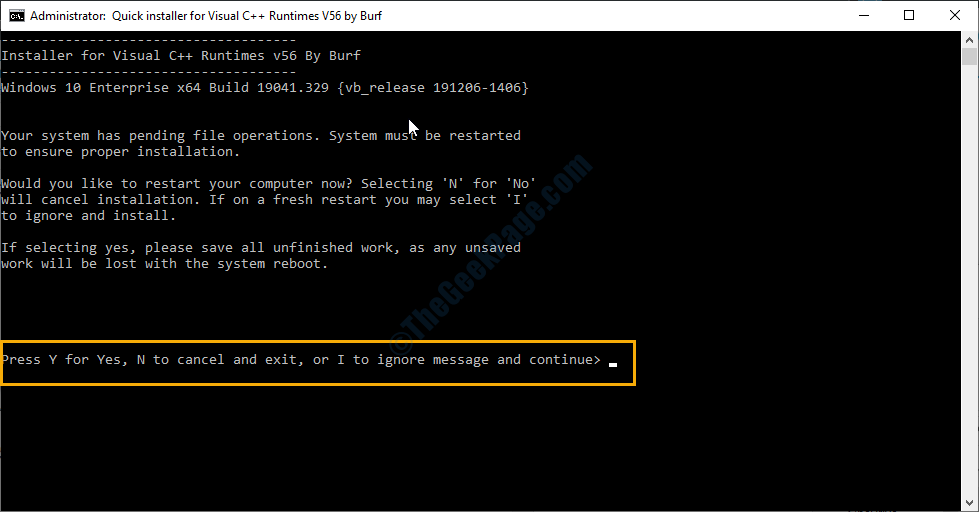
インストールプロセスが完了するまでしばらく待ちます。
修正-3mscvcp110.dllファイルを削除します-
1つの悪いDLLファイルがこの問題を引き起こす可能性があります。 削除すると問題が解決します。
1. コンピューターでファイルエクスプローラーを開きます。
2. 次に、でこの場所に移動します ファイルエクスプローラー。
C:\ Program Files \ Logitech \ SetPointP

3. 次に、「msvcp110.dll」ファイル。
4. 次に、 右クリック 「msvcp110.dll」ファイルをクリックし、「削除“.
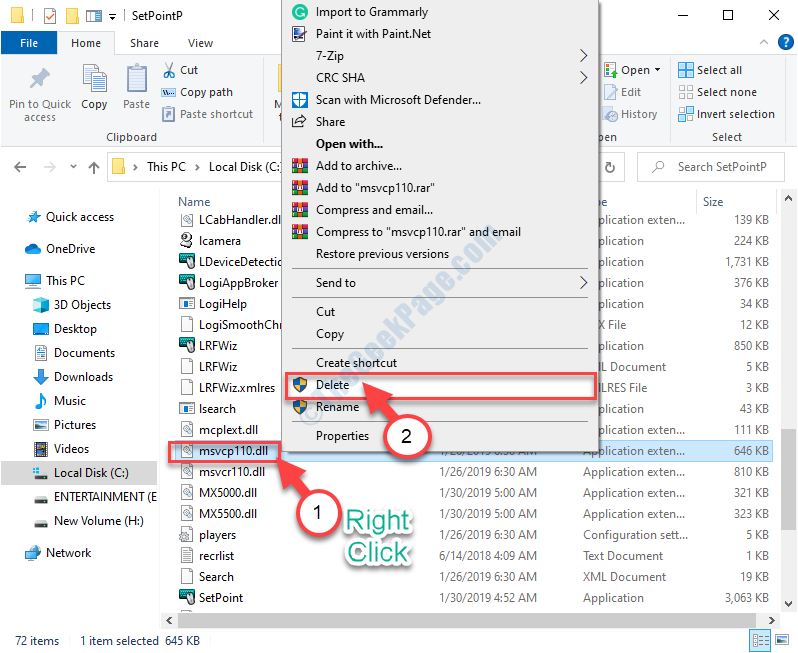
ファイルを削除したら、 リブート あなたのコンピュータ。
再起動後、チェックアウト SetPoint 再び。 問題はそれ以上発生しません。
修正-4互換モードでLogitechSetPointを実行する-
ランニング SetPoint 互換モードで役立つ場合があります。
1. 単に押す Windowsキー+ E.
2. 次に、でこの場所に移動します ファイルエクスプローラー。
C:\ Program Files \ Logitech \ SetPointP

3. 次に、「SetPoint" 応用。
4. 右クリック 「SetPoint」アプリケーションをクリックし、「プロパティ“.
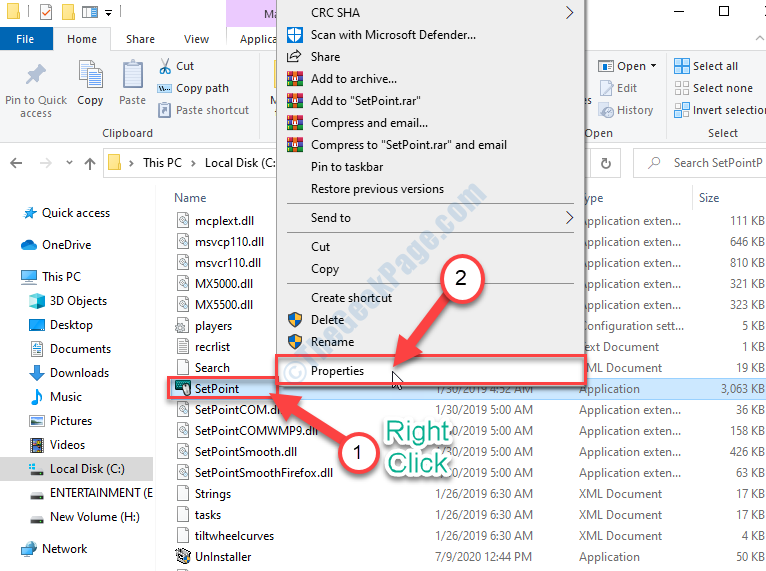
5. に SetPointプロパティ ウィンドウ、「互換性" タブ。
6. さて、 小切手オプション "このプログラムを互換モードで実行して、次のことを行います。”
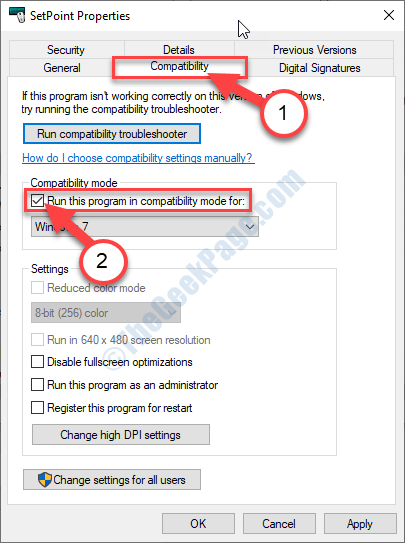
7. 次に、ドロップダウンをクリックして、「ウィンドウズ7ドロップダウンリストから」。
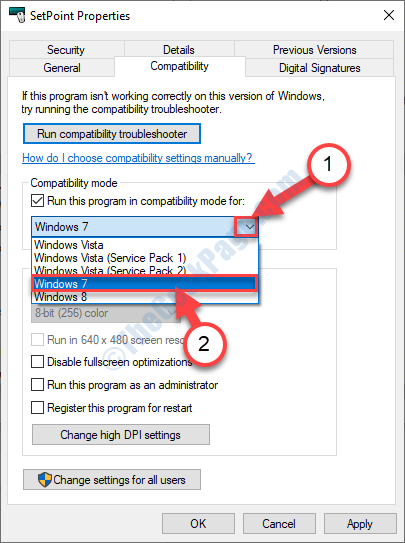
8. 最後に、「適用する」をクリックし、「OK“.
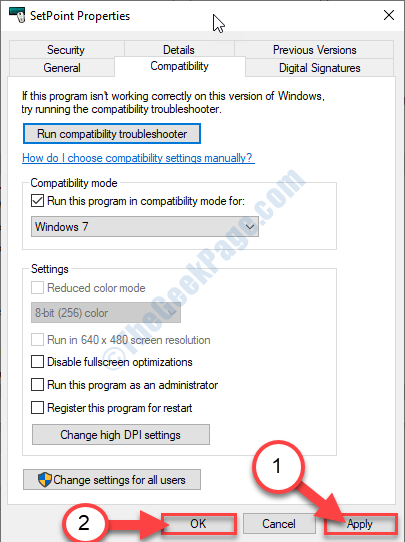
次に、アクセスしてみてください SetPoint 再び。 今回はエラーは二度と発生しません。
あなたの問題は解決されました。